苹果手机牛津字典怎么用,苹果手机牛津字典是iOS 11版本中的一个强大功能,它为用户提供了便捷的词典查询服务,无论是在阅读、写作还是学习过程中,我们经常会遇到一些生词或不熟悉的词汇,此时苹果手机牛津字典的词典功能就能派上用场。通过简单的点击操作,我们便能轻松地查找单词的释义、例句以及相关词组,极大地提高了我们的词汇掌握能力和阅读理解能力。在这篇文章中我们将详细介绍苹果手机牛津字典的使用方法,帮助大家更好地利用这一功能。
iOS 11中的词典功能详解
操作方法:
1.首先我们来看一下iOS自带词典是怎么设置的。打开手机,点击“设置”。
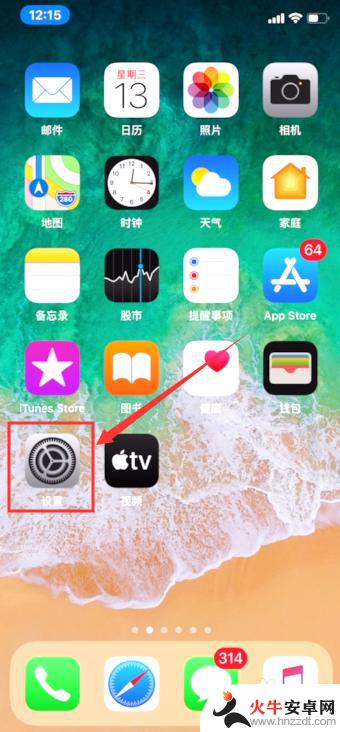
2.在页面找到并点击“通用”,再点击“词典”。
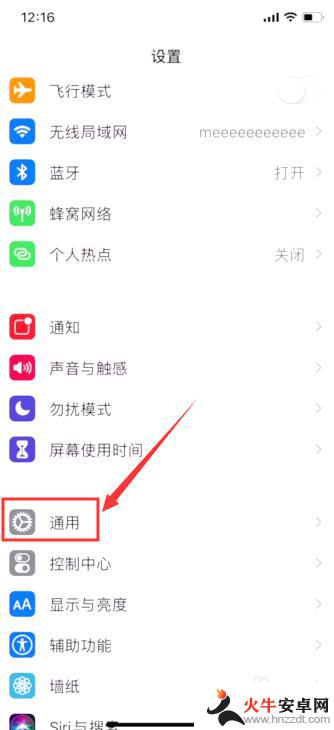
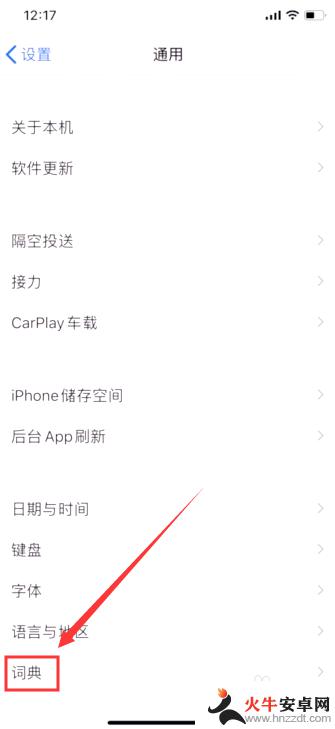
3.可以看到默认已勾选了“简体中文”、“简体中文-英语”,以及页面最底下的“美国英语”、“Apple词典”等几个词库包。根据需要我们可以点击其他词库包进行词库下载。
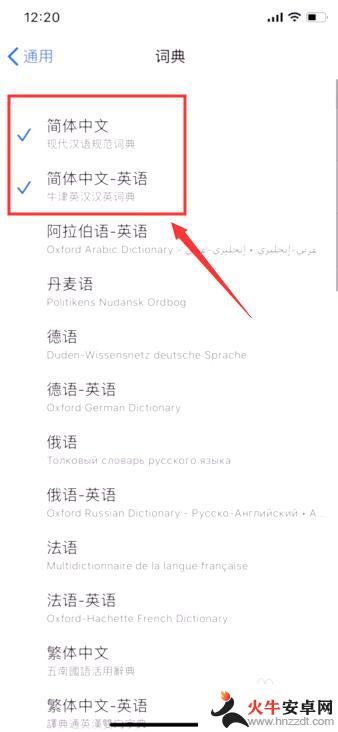
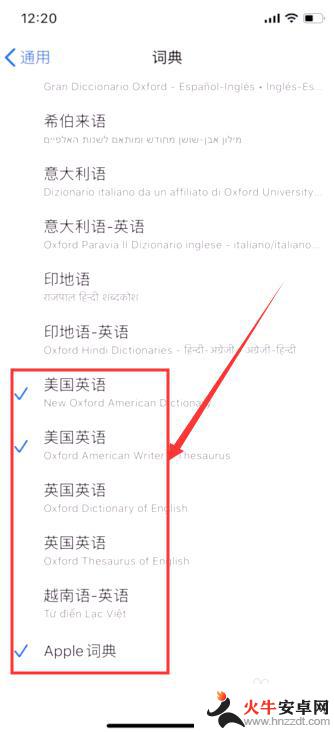
4.下载安装完词库后,我们来试试词典怎么用。我们回到手机主屏。用手指按住屏幕向下拉,拉出“搜索”栏。
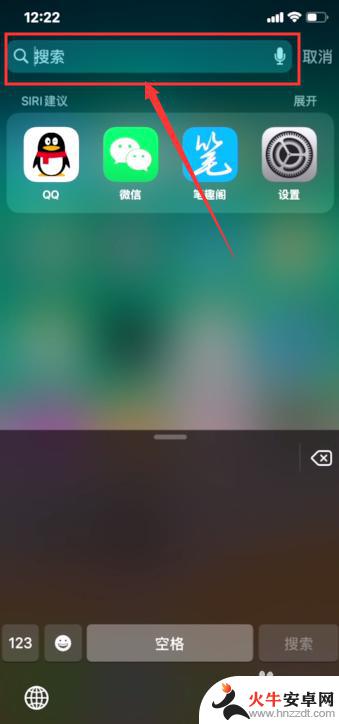
5.在搜索栏输入一个英文单词或中文词语,这里以输入“苹果”为例,点击“搜索”。
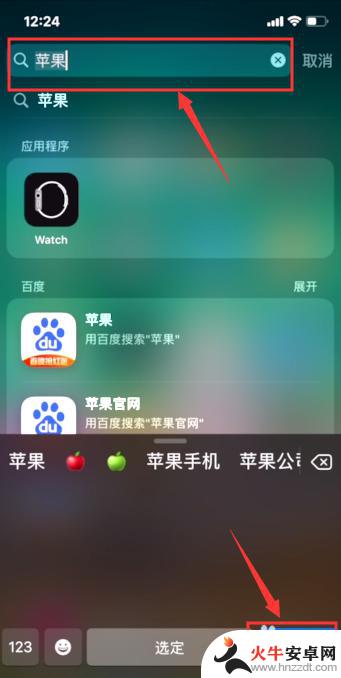
6.页面会搜索出一堆信息。有的词条搜索结果会比较多,“词典”可能会比较靠下。把屏幕拉下去,能看到显示有“词典”“苹果”词条。可以点击右侧的“展开”,看到更多有关“苹果”的词条信息。这是使用词典的一种方式。
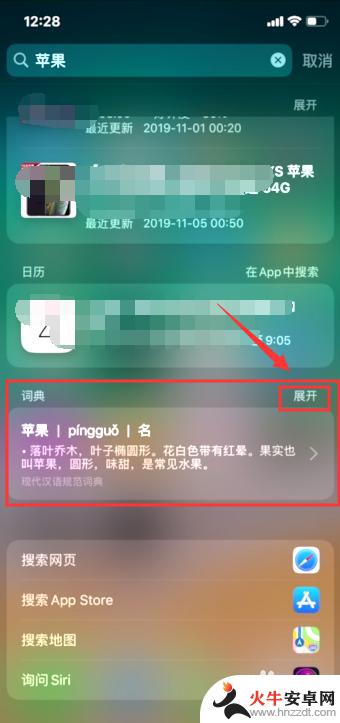
7.第二种使用词典的方式是,打开任何一个可以输入文字的应用。这里我们以“QQ”为例,打开QQ聊天窗口,输入“苹果”。然后在输入栏点击一下,再点击全选,或者直接双击文字也可以全选。

8.然后点击“查询”。
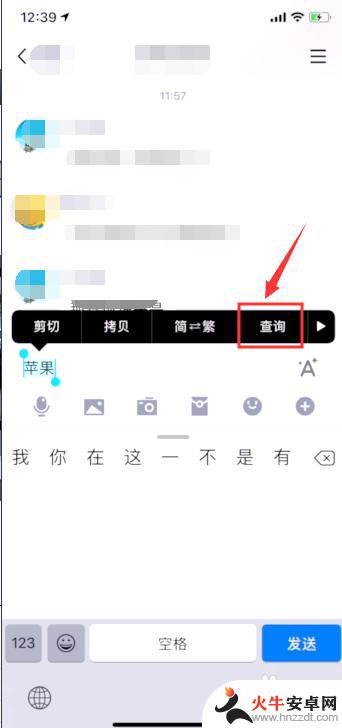
9.可以看到,页面上“词典”里出现了两条有关“苹果”的词条。这就是另一种词典的使用方式。至于使用哪种方式?当然是哪种方便用哪种了!
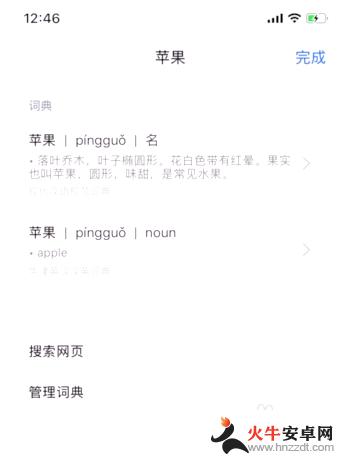
以上是苹果手机牛津字典的使用方法,请根据小编的方法来解决这个问题,希望对大家有所帮助。














